Dirbdami su asmeniniu kompiuteriu, nešiojamuoju kompiuteriu, planšetiniu kompiuteriu ir kitais įrenginiais, vartotojai kartais susiduria su tokia problema: maršrutizatorius neteikia „Wi-Fi“, tačiau kompiuteryje yra internetas. Norėdami išspręsti problemą, turėsite atlikti keletą paprastų manipuliacijų, naudodami rekomenduojamus metodus, skirtus sistemos derinimui ir norimam rezultatui pasiekti. Pažvelkime į pagrindines situacijas, kai maršrutizatorius nustoja platinti „Wi-Fi“.
Be kompiuterio ar nešiojamojo kompiuterio, prie „Wi-Fi“ tinklo prijungiami ir kiti įrenginiai: planšetinis kompiuteris, išmanusis telefonas, televizorius ir tt Visi jie veikia skirtingose sistemose, tačiau susiduria su problema, kad programėlės negali prisijungti prie belaidžio ryšio. tinklą.
Norint pataisyti Ši problema, pirmiausia turite iš naujo paleisti maršruto parinktuvą ir bandyti vėl prisijungti. Jeigu šis metodas nepadeda, reikia iš naujo sukurti belaidį ryšį pačiame tinklo įrenginyje. „Wi-Fi“ tinklo pavadinime turi būti tik lotyniški simboliai. Taip pat galite pabandyti pakeisti slaptažodį ir vėl prisijungti prie belaidžio tinklo, kad maršruto parinktuvas galėtų platinti internetą.
Įrenginys prisijungia prie „Wi-Fi“ tinklo, bet neprisijungia prie interneto

Dažnai problema, kai maršrutizatorius negali platinti „Wi-Fi“, kyla dėl įrenginio nustatymų gedimų: pavyzdžiui, laiko / datos desinchronizavimo. Be to, galima vėl prisijungti prie asmeninio tinklo. Kartais padeda gamyklinių nustatymų atkūrimas prie interneto prijungtame įrenginyje, taip pat maršrutizatoriuje.
Kabelis pažeistas arba neteisingai prijungtas

Dažnai problema, kai maršrutizatorius nustojo platinti wifi, bet veikia internetas, kyla dėl mechaninio interneto kabelio pažeidimo arba netinkamo jo prijungimo.
Pirmiausia turite patikrinti, ar tinkamai prijungtas interneto laidas. Jis turėtų tilpti į maršrutizatoriaus WAN jungtį, pažymėtą mėlyna spalva. Taip pat turėtumėte įsitikinti, kad vienas iš LAN prievadų geltona spalva(tiesiogiai kompiuterio tinklo plokštei) taip pat prijungtas atitinkamas laidas.
Maršrutizatoriaus indikatoriai ne tik užsidega, bet, kaip taisyklė, signalizuoja, kad internetas yra prijungtas, taip pat vienas iš prievadų. Kai tinklo kabeliai yra tinkamai ir saugiai prijungti, bet indikatoriai nešviečia, turėtumėte patikrinti izoliacijos būklę mechaniniai pažeidimai: lūžta, lenkiama ir tt Jei kyla tokių problemų, maršrutizatorius, žinoma, nepajėgus paskirstyti tinklo.
Problemos su maršrutizatoriumi

Taip pat yra galimybių, kai tinklo įrangoje yra internetas, tačiau maršrutizatorius neplatina interneto per wifi. Problemos priežastys yra skirtingos, dažnai susijusios su netinkamu paties maršrutizatoriaus veikimu. Kai kurie vartotojai mano, kad jei maršrutizatorius nustoja platinti internetą, įrenginys nustoja veikti. Tačiau verta derinti adapterio nustatymus, taip pat patį kompiuterį.
Ženklai, rodantys maršrutizatoriaus gedimą:
- Nešiojamasis kompiuteris ar kompiuteris neaptiktas Wi-Fi tinklas.
- Ryšys nestabilus. Nuolatos nutrūksta ir vėl jungiasi.
- Modemas užtikrina itin lėtą greitį.
- Įrenginys prijungtas prie „Wi-Fi“, maršrutizatorius veikia, tačiau nėra prieigos prie pasaulinio tinklo.
Taigi, prieš keisdami maršrutizatorių, kuris negali platinti tinklo, turėtumėte jį patikrinti ir iš naujo sukonfigūruoti. Problemos sprendimas, kai maršrutizatorius dėl kokių nors priežasčių neplatina „Wi-Fi“, o internetas yra kompiuteryje, atliekamas ne tik programomis, bet ir aparatinės įrangos testavimu.
Jei belaidis ryšys nenustatytas, problema yra maršrutizatoriaus „Wi-Fi“ nustatymuose. Bet jei kiti įrenginiai veikia stabiliai, problema slypi tame, kad įranga nenaudingai bando prisijungti per wifi.
Kiekvienas maršrutizatorius turi specialų mygtuką, kuris yra atsakingas už įrenginio įjungimą ir išjungimą; jį naudojant maršrutizatorius paleidžiamas iš naujo. Norint patikrinti jo fizinę būklę, reikia paspausti mygtuką ir įsitikinti, kad užsidega indikatorius su Wi-Fi piktograma ant korpuso. Jei taip atsitiks, maršrutizatorius yra techniškai tvarkingas ir greičiausiai gali paskirstyti tinklą.

Yra daugybė programinės įrangos problemų priežasčių, kai maršrutizatorius neplatina interneto per „Wi-Fi“, pradedant nuo tinklo plokštės funkcijų ir nustatymų iki blokavimo. Wi-Fi jungtys antivirusinė. Tarp dažniausiai pasitaikančių problemų yra pačios operacinės sistemos konfigūracijos nustatymų klaidos. Tai ypač aktualu tais atvejais, kai kompiuteris anksčiau buvo prijungtas prie kito teikėjo. Norėdami patikrinti arba iš naujo sukonfigūruoti „Windows 7“, turėsite atlikti šiuos veiksmus:
- Atidarykite tinklo ir bendrinimo centrą.
- Spustelėkite mygtuką „Keisti adapterio nustatymus“.
- Spustelėkite „Belaidžio ryšio ypatybės“.
- Tada atsidarys mažas langas, kuriame turėtumėte rasti eilutę „TCP/IPv4 protokolas“ ir pereiti prie jo savybių.
- Aukščiau pateiktos manipuliacijos atvers tinklo plokštės nustatymus. Čia, priešais atitinkamas eilutes, turėtumėte įvesti savo IP adresą, šliuzo ir DNS serverio adresus, jei žinote. Kartais rekomenduojama nustatyti automatinio adresų gavimo funkcijų žymeklius.
- Įvedę ir patvirtinę visus pakeitimus, paleiskite kompiuterį iš naujo. Interneto sąranka baigta.
Jei aukščiau nurodytos manipuliacijos neduoda laukiamo efekto, turite pasinerti tiesiai į paties maršrutizatoriaus sąsają. Tai būtina norint pakeisti adresą belaidžio adapterio nustatymuose.
Norėdami tai padaryti, turite atlikti šiuos veiksmus:

Ši manipuliacija atliekama siekiant užkirsti kelią kelių maršrutizatorių veikimui vienu metu, pavyzdžiui, tarp kaimynų, kai jie veikia vieno kanalo režimu. Ši su kanalu susijusi problema yra gana dažna. Siekiant didesnio efektyvumo, rekomenduojama išbandyti ir palyginti kiekvieno kanalo darbą.
Be to, turite patikrinti, ar konkrečiame maršrutizatoriuje jo nustatymuose įjungta Wi-Fi paskirstymo funkcija.
Jei maršruto parinktuvo belaidžio tinklo nustatymų skiltyje nėra žymės langelio šalia Enable Wireless Router Radio, jis turi būti pažymėtas, kad maršruto parinktuvas galėtų platinti tinklą. Kai kuriose situacijose gali būti protinga atkurti gamyklinius nustatymus ir visiškai iš naujo sukonfigūruoti viską. Norėdami tai padaryti, turite paspausti ir palaikyti maršrutizatoriaus mygtuką bent dešimt sekundžių.
Prijungto įrenginio problemos

Kompiuteriai ir nešiojamieji kompiuteriai kartais turi klaidingus tinklo nustatymus, naudojant neteisingus adresus ar parametrus, kuriuos reikėtų dar kartą patikrinti prieš prijungiant programėles prie interneto. Be to, kai kurios antivirusinės ir kitos saugos programos gali blokuoti ryšius ir prieigą prie interneto. Kai kuriais atvejais rekomenduojama iš naujo įdiegti belaidžio įrenginio tvarkyklę.
Prietaisai su įvairios sistemos turi skirtingus parametrus, todėl dažnai problema, kai maršrutizatorius nustoja platinti „Wi-Fi“, yra ne tik ryšio nustatymuose.
Išvada
Šiame straipsnyje aptariama situacija, kai veikiantis maršruto parinktuvas dėl kokių nors priežasčių nustojo platinti wi-fi (įrenginio tinklą), ir pateikiamos rekomendacijos, kaip išspręsti panašią problemą, kai maršruto parinktuvas veikia, bet neplatina interneto.
Sveiki, draugai. Jei turite problemų su Wi-Fi veikimas maršrutizatorių arba nustatydami „Wi-Fi“ ir jau peržiūrėjote straipsnį, kuris, beje, yra populiariausias šioje svetainėje, tada tikriausiai pastebėjote, kad straipsnis surinko daug komentarų, o tiksliau klausimų apie įvairias problemas nustatyti ir valdyti „Wi-Fi“ tinklą.
Klausimai ten, žinoma, labai skirtingi, kai kuriuos iš jų jau nagrinėjome, o apie jų sprendimą, pavyzdžiui, parašiau atskirus straipsnius. Ir vis dar negaliu konkrečiai atsakyti į kai kuriuos klausimus. Tačiau šiek tiek paanalizavęs komentarus pastebėjau, kad tokio tipo klausimų kyla labai daug: nešiojamasis kompiuteris ir kiti įrenginiai nustojo prisijungti prie interneto per Wi-Fi arba internetas per Wi-Fi dažnai nutrūksta, o jūs reikia iš naujo paleisti maršrutizatorių.
Tiesą sakant, priežasčių, dėl kurių atsiranda tokių problemų, gali būti labai daug ir beveik visada, ir jos yra skirtingos kiekvienam. Pavyzdžiui, aš naudoju maršrutizatorių TP-Link TL-WR841N Niekada nepastebėjau „Wi-Fi“ tinklo trikdžių, o, sprendžiant iš komentarų, kitiems taip nutinka labai dažnai.Dar daugiau įdomus atvejis, su kuria irgi susidūriau komentaruose, yra kai veikia internetas, o vienu metu nustoja veikti Wi-Fi tinklas. Įrenginiai arba visai neprisijungia, arba prisijungia, bet veikia esant tinklo būsenai be prieigos prie interneto arba ribotos prieigos. Telefonai ir planšetiniai kompiuteriai prisijungia prie „Wi-Fi“, bet neatidaro svetainių.
Ką daryti, jei internetas per „Wi-Fi“ nustoja veikti?
„Wi-Fi“ interneto problemos:
- Interneto ryšys per „Wi-Fi“ nustojo veikti
- „Wi-Fi“ tinklas dažnai nutrūksta
- Internetas per „Wi-Fi“ pradėjo veikti labai lėtai
- Įrenginiai vieną kartą prisijungia prie maršrutizatoriaus.
- Įrenginys prisijungia prie Wi-Fi, tačiau svetainės neveikia (svetainės neatsidaro).
Jei turite vieną iš aukščiau išvardytų problemų ar panašių problemų, turiu vieną patarimą, kuris gali padėti ją išspręsti. Draugai, nieko negarantuoju, bet pabandyti verta, daugeliu atveju padeda.
Kiekvienas „Wi-Fi“ tinklas veikia tam skirtame kanale. Nustatant maršrutizatorių, numatytasis nustatymas yra "Automatinis", ir visi pataria, įskaitant mane, įsidiegti kanalą (kanalas:)įjungta "Automatinis". Tai reiškia, kad maršrutizatorius pats ieškos tinkamesnio kanalo ir juo naudosis. Reikalas tas, kad gali kilti trikdžių iš kaimyninio „Wi-Fi“ maršrutizatoriaus ir tada gali atsirasti įvairių „Wi-Fi“ problemų. Atsisakymas prisijungti prie tinklo, tinklas be interneto prieigos ir dažni pertrūkiai.
Turite pabandyti pakeisti parametro „Channel:“ reikšmę į bet kurį skaičių iš sąrašo arba, jei nustatėte konkrečią reikšmę, pabandykite pakeisti ją į „Auto“.
Kaip pakeisti „Wi-Fi“ maršrutizatoriaus kanalą?
Čia viskas paprasta, todėl problemų neturėtų kilti. Turite pereiti į maršrutizatoriaus nustatymus, tikiuosi, kad jau žinote, kaip tai padaryti, aš jau daug kartų apie tai rašiau. Matyt, teks tai daryti dar kartą, labai trumpai :). Prijunkite maršrutizatorių prie kompiuterio per tinklo kabelis(sąrankos metu) ir naršyklės adreso juostoje įveskite maršrutizatoriaus adresą 192.168.1.1. Įveskite savo vartotojo vardą ir slaptažodį ir spustelėkite „Pateikti“, prisijunkite arba ką turite, nesvarbu.
Aš parodysiu pavyzdį, bet net jei turite kitokį modelį ar net įmonę, manau, kad pokyčių procesas Wi-Fi kanalas nelabai skiriasi.
Eikite į skirtuką „Belaidis ryšys“ ir kairėje raskite elementą „Kanalas“.

Šalia jo yra išskleidžiamasis meniu, kuriame galite pasirinkti kanalą. Patariu išbandyti kelis kanalus, savo nuožiūra, po kiekvieno kanalo pakeitimo nepamirškite išsaugoti pakeitimus spustelėdami mygtuką „Išsaugoti“ ir iš naujo paleiskite maršrutizatorių. Jei šalia „Kanalas“ jau nustatėte tam tikrą skaičių, pabandykite nustatyti reikšmę į „Automatinis“.

Yra programa, kurią galite naudoti norėdami pamatyti, kuris kanalas jau yra užimtas kaimyninio Wi-Fi, o kuris ne, ji vadinama inSSlDer. Bet čia neaprašysiu, nes jis labiau tinka „Wi-Fi“ nustatymai tinklai stabilesniam darbui. Ir tai yra kito straipsnio tema. Nors jei jūsų įrenginiai randa daug gretimų tinklų, galite išbandyti šią programą.

Išbandykite aukščiau aprašytą metodą, jis tikrai nepablogės. Ir, sprendžiant iš apžvalgų šioje svetainėje, maršrutizatoriaus „Wi-Fi“ kanalo pakeitimas tikrai padeda išspręsti nestabilaus „Wi-Fi“ problemą arba apskritai išspręsti problemą, kai joks įrenginys nenori prisijungti prie interneto per „Wi-Fi“, arba prisijungia, bet tinkle nėra interneto prieigos. Sėkmės.
Taip pat svetainėje:
Wi-Fi internetas per maršrutizatorių nustojo veikti. Wi-Fi tinklas dažnai nutrūksta. atnaujinta: 2013 m. vasario 18 d.: admin
Sveiki, draugai! Wi-Fi internetas dabar nieko nestebina, jis yra beveik kiekviename biure, parduotuvėje, kavinėje ir aktyviai pasirodo namuose. Didelis pasirinkimas maršrutizatoriai ir maža jų kaina tik prisideda prie tokio aktyvaus belaidžių prieigos taškų įrengimo. Kone kiekvienas gali sau leisti nusipirkti maršrutizatorių ir įsirengti jį namuose, nes tai labai patogu ir nebrangu.
Ir jei maršrutizatoriai tapo labai populiarūs, tada tapo aktualus klausimas dėl tų pačių maršrutizatorių nustatymo, prijungimo, sulaužymo ir pan. Jei jau parašiau daug straipsnių apie ryšį, nustatymus ir įvairias klaidas, kuriuos galite perskaityti kategorijoje „ “, šiandien noriu pakalbėti apie populiariausius „Wi-Fi“ maršrutizatorių gedimus ir pateikti keletą patarimų, kurie jums padės pataisykite įrenginį arba tiesiog nustatykite priežastį.
Šioje svetainėje liko daug komentarų apie įvairias maršrutizatorių problemas. Ir labai dažnai kai kurių klaidų priežastis nėra nustatymai (kaip daugelis galvoja), būtent techninės problemos pačiame maršrutizatoriuje (aparatinėje įrangoje).Šiandien noriu pakalbėti apie netikėtai iškilusias problemas. Kaip šitas? Na, maršrutizatorius veikė puikiai, Wi-Fi platino, visus pradžiugino :), o paskui nustojo veikti. Nesvarbu, kaip jis visiškai nustojo veikti arba tiesiog ne taip, kaip turėtų veikti. Svarbiausia, kad anksčiau jis veikė gerai ir nustojo veikti pats (Jūs nepakeitėte jokių nustatymų).
Tiesiog problemos, kurios atsiranda pirmą kartą nustatant maršrutizatorių, greičiausiai kyla dėl neteisingų nustatymų.
Maršrutizatorius nereaguoja į prisijungimą prie elektros tinklo
Atsiprašau, bet jūsų maršrutizatorius greičiausiai visiškai miręs. Kiekviename maršrutizatoriuje (na arba beveik kiekvienas) Yra veiklos rodikliai.

Ir jei šie įdubimai neužsidega, kai prijungiate įrenginį prie lizdo, tai yra labai blogai.
Ką galima padaryti?
Na, pirmiausia patikrinkite, ar maršrutizatoriuje yra maitinimo išjungimo mygtukas. TP-LINK TL-MR3220 yra toks mygtukas:

Jei mygtukas įjungtas, reikia patikrinti maitinimo šaltinį, gali būti, kad tai yra problema. Paprastai maitinimo šaltiniai perdega dažniau nei patys maršrutizatoriai. Galbūt jūsų kaimynai turi tą patį maršrutizatorių, bėkite ir paprašykite poros minučių.
Jei prietaisas vis tiek neveikia, grąžinkite jį pagal garantiją. O jei garantijos nėra, tai geriau išmesti ir pirkti naują, nei siųsti mokamam remontui. Nors galima nuvežti į dirbtuves, gal remontas nelabai kainuos.
Kodėl taip nutinka?
Del daug priežasčiu. Gali būti gamybos brokas, bet greičiausiai maršrutizatorius perdegė dėl nestabilios įtampos tinkle, perkūnijos ar drėgmės. Jei įmanoma, maršrutizatorių prijunkite per įtampos stabilizatorių. Na, arba tiesiog išjunkite, kai pamatysite, kad bus perkūnija.
Tai buvo sunkiausias atvejis, dabar pažvelkime į švelnesnius gedimus.
Maršrutizatorius nustojo veikti ir nesuteikia prieigos prie interneto
Jei staiga iškyla problema su Wi-Fi, pavyzdžiui, visi įrenginiai nustoja jungtis prie maršrutizatoriaus, yra ryšys, bet neveikia internetas ir pan., tada neskubėkite mesti maršrutizatoriaus pro langą :).
Pirmiausia turite išsiaiškinti, ar problema iš tikrųjų yra maršrutizatoriuje, o ne įrenginyje, kurį bandote prijungti. Kaip? Tiesiog pabandykite prijungti kitą įrenginį (nešiojamas kompiuteris, planšetinis kompiuteris, telefonas). Jei neprisijungia tik vienas įrenginys, greičiausiai problema yra jame. Na, jūs suprantate, ką aš turiu galvoje.
Problema yra maršrutizatoriuje, ką reikia patikrinti ir kaip išspręsti problemą?
- Neskubėkite iš karto eiti į maršrutizatoriaus nustatymus ir iš karto ką nors pakeisti. Priešingu atveju jį nustatysite taip, kad jis tikrai neveiks. Patikėkite, aš ne tik tai rašau :).
- Iš naujo paleiskite maršrutizatorių. Iš naujo paleiskite kompiuterį (telefonas, planšetė).
- Paskambinkite savo paslaugų teikėjui ir paklauskite, ar nėra kokių nors problemų. Paaiškinkite jiems savo problemą. Galbūt internetas neveikia dėl paslaugų teikėjo įrangos problemų.
- Patikrinkite, ar jūsų internetas yra mokamas ir ar jis aktyvus (Taip pat galite paprašyti savo paslaugų teikėjo).
- Patikrinkite visas jungtis. Interneto laidas, jungiamas prie maršrutizatoriaus. Šį kabelį patartina tikrinti už buto (namo) ribų. Galbūt jūsų laidas buvo tiesiog nupjautas. Tyčia ar netyčia – taip nutinka.
- Pažiūrėk į maršrutizatoriaus korpusą, gal yra kokių įdomių mygtukų, kuriuos kažkas netyčia perjungė. Pavyzdžiui, gali būti mygtukas Wi-Fi moduliui išjungti. Jei spustelėsite jį, įrenginiai nematys jūsų belaidžio tinklo.
- Eikite į maršrutizatoriaus nustatymus ir pažiūrėkite, ar nustatymai nebuvo prarasti. Taip gali nutikti ir internetas neveiks. Ypač patikrinkite WAN skirtuką, kuriame yra teikėjo nustatymai. Jei jie nepavyksta, nustatykite juos iš naujo. Štai kaip pavyzdys jums straipsnis
- Pabandykite pakeisti kanalą maršrutizatoriaus nustatymuose. Čia yra išsamus straipsnis. Kaip tai gali paveikti keistas „Wi-Fi“ problemas? Galbūt jūsų kaimynai yra įsirengę maršrutizatorių ir ne vieną, aš pristatysiu kaimynus viršuje, apačioje, šonuose. Ir tik visi kanalai (arba tas, kuriame esate) užsiėmes. Tada ir prasideda problemos, kurias net sunku paaiškinti.
Ar bandėte viską ir niekas nepadėjo?
Tada patariu nusiųsti maršrutizatorių remontuoti, vėlgi pagal garantiją. O jei garantijos nėra, tai mokėkite už remontą, arba pirkite naują. Prieš tai darydami galite paklausti draugo, kuris supranta šį reikalą (jei toks yra) kad jis galėtų peržiūrėti maršruto parinktuvą, nustatymus ir ryšį.
Tikras atvejis. Mano TP-LINK TL-MR3220 maršrutizatorius puikiai veikė keletą mėnesių. Tada staiga jis nustojo aptikti 3G modemo ryšį. Prijungiau skirtingus modemus, modemas gauna maitinimą, bet valdymo pulte nerodo. Išbandžiau viską, net specialią programinę įrangą, kurią man atsiuntė TP-LINK palaikymas - tai nepadėjo. Daugiau galite perskaityti straipsnyje.
Aš turiu galvoje, ką daryti, jei taip atsitiks techninė problema maršrutizatoriuje (ten kažkas sudegs), tai nereiškia, kad jis tiesiog neįsijungs. Tai gali veikti, bet neveiks taip, kaip numatyta. Ir gali užtrukti labai ilgai ir skausmingai konfigūruoti, sumirksėti, patikrinti ir pan.
Nekankink. Sumokėjote pinigus už šį įrenginį. Paskambinkite kelvedžio gamintojo palaikymo tarnybai ir paaiškinkite jiems problemą. Esu tikras, kad niekas tau neduos geriausias patarimas nei jie.
Jei pagalbos tarnyba negali padėti telefonu, jie patars kreiptis dėl garantijos (jei tokia yra). Ir tada jūs turite nuspręsti, ar remontuoti, ar pirkti naują įrenginį.
Geriausi linkėjimai!
Taip pat svetainėje:
Kodėl internetas nustojo veikti per „Wi-Fi“ maršrutizatorių? Pagrindiniai maršrutizatoriaus gedimai atnaujinta: 2013 m. rugpjūčio 9 d.: admin
Jei „Wi-Fi“ jūsų telefone neveikia, šis straipsnis padės greitai išspręsti šią problemą ir vėl naudotis belaidžiu tinklu. Dažnai daugelis išmaniųjų telefonų savininkų menkai supranta savo įrenginių nustatymus ir nežino, kas gali sukelti problemų su „Wi-Fi“. Tačiau gedimus galima paslėpti ne tik mobiliajame įrenginyje, bet ir interneto prieigos taške – Wi-Fi maršrutizatoriuje. Mes nagrinėsime abu atvejus pagal šią instrukciją.
Kodėl „Wi-Fi“ neveikia jūsų telefone: galimos priežastys
Visos problemos gali būti suskirstytos į dvi grupes pagal jų kilmę:
- neteisingi, trukdantys perduoti duomenis iš prieigos taško;
- neteisingi nustatymai Wi-Fi maršrutizatorius, dėl ko mobilusis įrenginys negali prisijungti prie belaidžio tinklo.
Panagrinėkime visus atvejus išsamiau
Internetas neveikia telefone per „Wi-Fi“ dėl paties įrenginio gedimo. sekančių situacijų:
- Išmaniojo telefono belaidžio tinklo adapterio gedimas;
- Neteisingi nustatymai įrenginio meniu.
Pirmoje situacijoje išmanųjį telefoną reikia nuvežti į remonto dirbtuvę, kad specialistai galėtų atkurti adapterio funkcionalumą (dažnai jis iškrenta iš jungties, kai kratomas ar nukrito) arba pakeistų nauju. Jei po remonto „Wi-Fi“ nustoja veikti, visa kaltė tenka aptarnavimo centrui. 
Antroje situacijoje galite pabandyti patys sukonfigūruoti „Wi-Fi“ ryšį. Norėdami tai padaryti, eikite į nustatymų meniu.  Priklausomai nuo gamintojo ir operacinės sistemos, turėtumėte pasirinkti skyrių „Belaidis tinklas“.
Priklausomai nuo gamintojo ir operacinės sistemos, turėtumėte pasirinkti skyrių „Belaidis tinklas“.  Tada spustelėkite Įjungti Wi-Fi
Tada spustelėkite Įjungti Wi-Fi  ir rastų prieigos taškų sąraše pasirinkite savo namų maršrutizatorių.
ir rastų prieigos taškų sąraše pasirinkite savo namų maršrutizatorių.


Jei jūsų išmanusis telefonas nemato „Wi-Fi“ maršrutizatoriaus namuose, bet prisijungia prie kitų modemų, vadinasi, problema yra jūsų maršrutizatoriuje.
Jei tai nepadėjo ir internetas vis tiek neveikia telefone per „Wi-Fi“, galite pabandyti atlikti standųjį atstatymą arba tiesiog paleisti iš naujo mobilusis įrenginys.
Norėdami atlikti standųjį atstatymą, surinkite *2767*3855#. Dėmesio! IN tokiu atveju visi duomenys bus ištrinti iš vidinė atmintis telefonas (kontaktai, nuotraukos, vaizdo įrašai, programos, nustatymai). Todėl nepamirškite pasidaryti atsarginių kopijų arba nukopijuoti juos į savo kompiuterį.
Išsiaiškinome, kodėl išmanusis telefonas nemato „Wi-Fi“ tinklo. Ką daryti, jei telefonas prisijungia prie maršrutizatoriaus, bet vis tiek neprisijungia prie interneto?
Pabandykime išspręsti šią problemą. 
Kodėl prisijungus telefone neveikia „Wi-Fi“?
Jei jūsų įrenginys tinkamai prisijungia prie belaidžio tinklo, bet nenori prisijungti prie interneto per mobiliąją naršyklę, turite iš naujo sukonfigūruoti maršruto parinktuvą. Atidžiai peržiūrėkite užblokuotų įrenginių sąrašą modemo nustatymuose – galbūt ten yra jūsų mobilusis įrenginys. 
Taip pat peržiūrėkite mūsų išsamų straipsnį šia tema:
Mes pasiruošėme išsamias instrukcijas tiems vartotojams, kurių maršrutizatoriuje Wi-Fi neveikia. Taip pat panagrinėsime tokius klausimus, kodėl internetas neveikia per maršrutizatorių ir ką daryti, jei maršrutizatorius neveikia. Toliau pateikiamas dažniausiai pasitaikančių namų maršruto parinktuvo problemų sprendimų sąrašas.
Įsitikinkite, kad Wi-Fi įjungtas
Jei naudojate nešiojamąjį kompiuterį, įsitikinkite, kad įjungtas „Wi-Fi“. Dauguma nešiojamųjų kompiuterių turi funkcinis klavišas norėdami įjungti / išjungti „Wi-Fi“ savo kompiuteryje. Pavyzdžiui, „Asus“ nešiojamajame kompiuteryje tai yra F2 klavišas.
Įsitikinkite, kad jūsų belaidis ryšys įjungtas
Jei kompiuteryje įjungėte „Wi-Fi“, bet internetas vis tiek neveikia, turėtumėte patikrinti belaidį ryšį. Norėdami tai padaryti, spustelėkite „Pradėti“ ir klaviatūroje pradėkite vesti tekstą „Peržiūrėti tinklo ryšius“. Toliau pamatysite atitinkamą skyrių, eikite į jį.
Lange" Tinklo jungtys» bus rodomas nešiojamojo kompiuterio belaidis ryšys. Dešiniuoju pelės mygtuku spustelėkite belaidį ryšį ir pasirinkite Įjungti. Jei matote "Išjungti", vadinasi, tinklo ryšys jau įjungtas.

Įsitikinkite, kad SSID ir saugos raktas yra teisingi
Jei jūsų kompiuteryje ar nešiojamajame kompiuteryje yra keletas galimų belaidžiai tinklai, įsitikinkite, kad jungiatės prie teisingo SSID (maršrutizatoriaus pavadinimo) ir įvedėte teisingą saugos raktą (slaptažodį). Jei prisijungiate prie kaimyno maršrutizatoriaus ir įvesite neteisingą saugos raktą, žinoma, internetas neveiks.
Įsitikinkite, kad internetas veikia
Jei prisijungiate prie teisingas maršrutizatorius, bet Wi-Fi vis tiek neveikia, įsitikinkite, kad internetas apskritai veikia. Gali būti, kad problema ne jūsų kompiuteryje, o tiesiog neveikia internetas.
Pabandykite prisijungti prie maršruto parinktuvo per kitą įrenginį, pvz., išmanųjį telefoną, planšetinį kompiuterį ar nešiojamąjį kompiuterį. Jei „Wi-Fi“ veikia kitame įrenginyje, galima manyti, kad problema yra kompiuteryje.
Iš naujo paleiskite maršrutizatorių
Jei maršrutizatorius neveikia ir neteikia „Wi-Fi“, pirmas dalykas, kurį turėtumėte padaryti, yra jį paleisti iš naujo. Gana dažnai populiarūs maršrutizatoriai patiria klaidų, dėl kurių vienas ar keli įrenginiai negali prisijungti prie tinklo.
Turite atjungti maitinimą nuo maršrutizatoriaus ir palaukti 10–15 sekundžių, tada vėl prijunkite maitinimą. Palaukite kelias minutes, kol maršrutizatorius vėl prisijungs prie interneto, tada patikrinkite „Wi-Fi“ ryšį jūsų įrenginyje. Jei problema išlieka, pabandykite iš naujo paleisti kompiuterį.
Išjungti ugniasienes
Jei kompiuteryje įdiegtos kelios ugniasienės, tai gali būti priežastis, kodėl internetas neveikia per maršruto parinktuvą.
Norėdami įsitikinti, kad užkarda nesukelia problemų su Wi-Fi ryšiu, siūlome laikinai išjungti užkardą. Jei „Wi-Fi“ veikia, turėtumėte visam laikui išjungti užkardą arba net ją pašalinti.
Atkurkite Windows į ankstesnę kopiją
Jei vienu metu maršruto parinktuvo „Wi-Fi“ ryšys nustoja veikti, pabandykite atkurti ankstesnę „Windows“ kopiją. Kai kuriais atvejais dėl netinkamos programinės įrangos arba neteisingų nustatymų gali kilti problemų su Wi-Fi adapteriu arba prieiga prie interneto.
Iš naujo įdiekite belaidį įrenginį ir tvarkykles
Pažeistos tvarkyklės ar kitos problemos, susijusios su belaidžiu įrenginiu, gali būti priežastis, kodėl „Wi-Fi“ maršruto parinktuvas neveikia. Įsitikinkite, kad neturite tvarkyklės problemų, atlikdami šiuos veiksmus.

- Atidarykite Windows įrenginių tvarkytuvę (dešiniuoju pelės mygtuku spustelėkite Pradėti ir pasirinkite Įrenginių tvarkytuvė).
- Įrenginių tvarkytuvėje išplėskite Tinklo adapteriai, kad peržiūrėtumėte visus tinklo įrenginius.
- Pažymėkite „Wi-Fi“ arba belaidžio tinklo adapterį ir paspauskite klaviatūros klavišą „Delete“, kad pašalintumėte įrenginį.
- Pašalinę įrenginį, uždarykite visus langus ir iš naujo paleiskite kompiuterį.
Paleidus kompiuterį, operacinė sistema Windows sistema automatiškai įdiegs reikiamas tvarkykles tinklo plokštėje.
Perkelkite maršrutizatorių į kitą vietą
Gali būti, kad jūsų internetas neveikia per maršruto parinktuvą, nes kompiuteris negauna pakankamo signalo stiprumo. Įsitikinkite, kad maršruto parinktuvas yra arti kompiuterio, o jo antenos nukreiptos į įrenginį.
Jei maršruto parinktuvo vieta yra problema, galbūt norėsite įsigyti „Wi-Fi“ plėtinį (taip pat vadinamą plėtikliu arba kartotuvu). Įdiekite jį tarp maršrutizatoriaus ir probleminės srities, kad padidintumėte „Wi-Fi“ aprėptį ir pašalintumėte trikdžius.
Atnaujinkite maršrutizatoriaus programinę-aparatinę įrangą
Jei išbandėte visus aukščiau nurodytus metodus ir niekas nepadeda, galite pabandyti atnaujinti maršrutizatoriaus programinę-aparatinę įrangą, kad išspręstumėte problemą. Instrukcijų, kaip atnaujinti konkretų maršrutizatoriaus modelį, ieškokite internete.
Operacinės sistemos gedimas
„Wi-Fi“ vis dar neveikia jūsų maršrutizatoriuje? Kita priežastis gali būti pažeistus failus operacinėje sistemoje. Siūlome visiškai iš naujo įdiegti Operacinė sistema Windows.
Sugedusi įranga
Jei išbandėte visus aukščiau pateiktus pasiūlymus, o „Wi-Fi“ maršrutizatoriuje vis tiek neveikia, tikėtina, kad sugedo pats maršrutizatorius arba sugedo jūsų kompiuterio „Wi-Fi“ adapteris. Bet kokiu atveju turėtumėte patikrinti belaidį kompiuterio ryšį su kitu maršruto parinktuvu arba prijungti išmanųjį telefoną ar planšetinį kompiuterį prie maršrutizatoriaus, kad įsitikintumėte, kokia yra problema.
Jei problema yra kompiuteryje (nešiojamajame kompiuteryje), turite jį nuvežti į techninės priežiūros centrą pakeisti pagrindinė plokštė arba tinklo plokštė.
Jei maršrutizatorius yra sugedęs, greičiausiai turėsite nusipirkti naują, nes maršrutizatorių praktiškai neįmanoma pataisyti.
Tai viskas! Apžvelgėme dažniausiai pasitaikančias priežastis, kodėl maršrutizatorius neveikia, taip pat ką daryti norint gauti „Wi-Fi“ ir belaidį internetą.